Как правильно пользоваться Частным доступом на iPhone и iPad
Многие периодически пользуются функцией «Частный доступ» на iPhone, iPad или Mac. Ведь достаточного открыть новую вкладку, нажать одну кнопку — и вы в режиме инкогнито. Вы полностью защищены от всякого отслеживания, и никто не может сказать, что вы делали в интернете, когда включили «Частный доступ». Правда? А вот и нет. Этот режим действительно может помочь защитить вашу конфиденциальность при работе в интернете, но вы должны знать особенности его работы. И при необходимости самостоятельно предпринять дополнительные меры по повышению безопасности.
Многие по ошибке думают, что частного доступа достаточно
Режим приватного просмотра в самом деле помогает не дать кому-либо, имеющему физический доступ к вашему iPhone, iPad и Mac, узнать, чем вы занимались. Переведите браузер Safari в этот режим, и веб-страницы, которые вы посещаете, не сохранятся в истории вашего браузера. И ваши куки (временные данные) не сохраняются. Поле интеллектуального поиска не запоминает, что вы искали, это очень удобно.
Поле интеллектуального поиска не запоминает, что вы искали, это очень удобно.
Кроме того, Apple предусмотрела дополнительные меры безопасности. Например, открытые веб-страницы не хранятся в iCloud и не взаимодействуют с Handoff. Иначе тот, кто работает на вашем Mac, все равно узнал бы, что вы смотрите со своего iPhone или iPad в режиме частного доступа.
Но интернет все помнит. Режим приватного просмотра в iPhone не мешает веб-сайтам хранить информацию о вас, он просто ограничивает ее. При определенных условиях Google может запомнить, что вы искали, даже при включенном «Частном доступе». Не всегда, но нужно быть осторожным. Как предупреждает сам поисковик Google, если вы войдете в Gmail через браузер, а затем начнете искать что-то вроде «неотслеживаемых ядов», эти запросы войдут в вашу историю поиска.
Кроме того, интернет-провайдер также может отслеживать вас. И ваш работодатель тоже может, когда вы выходите в интернет с помощью его сети.
На самом деле режим приватного просмотра Safari делает многое, чтобы другие люди не знали, чем вы занимаетесь в интернете. Однако эта функция не идеальна. Но есть несколько простых шагов, которые вы можете предпринять, чтобы улучшить режим «Частный доступ».
Используйте поисковик DuckDuckGo, если хотите максимальной конфиденциальности. Эта поисковая система не сохраняет ваши поисковые запросы и не пытается каким-либо образом отслеживать вас. Это одна из главных фишек данного поисковика. Чтобы выполнять все поисковые запросы в DuckDuckGo, зайдите в «Настройки» — Safari — «Поисковая машина» и выберите DuckDuckGo.
Пользуйтесь DuckDuckGo для максимальной безопасности
Чтобы ваш интернет-провайдер не отслеживал вас, используйте VPN. Мы уже рассказывали о некоторых таких сервисах — их сейчас очень много, и выбрать можно по своим предпочтениям. Есть как платные, так и бесплатные VPN.
Кроме того, и это может показаться очевидным, но… не забудьте закрыть вкладки приватного просмотра, когда закончите. Вы действительно не хотите объяснять другим, зачем искали костюм Бэтмена.
Вы действительно не хотите объяснять другим, зачем искали костюм Бэтмена.
Вам также следует убрать перекрестное отслеживание. Это помешает Google, Facebook и другим узнать вашу активность в Сети. Сделать это можно также в настройках Safari. Если у вас есть свои лайфхаки по этой теме, поделитесь с другими в комментариях и в нашем Telegram-чате.
Отключите лишнее отслеживание
На всякий случай, не думайте, что режим инкогнито в Google Chrome так же безопасен, как режим частного просмотра в Safari. В иске, поданном в июне 2020 года, Google обвиняется в преднамеренном отслеживании людей, которые перешли в режим инкогнито. Так что будьте осторожным.
Лучшее, что вы можете сделать — не терять голову. Не ищите новую работу на корпоративном Mac. Не ищите новые знакомства на iPad, которым вы делитесь со своей супругой. И никаких проблем с конфиденциальностью у вас не будет.
iOS 13Операционные системы AppleСоветы по работе с AppleАнонимности не существует.
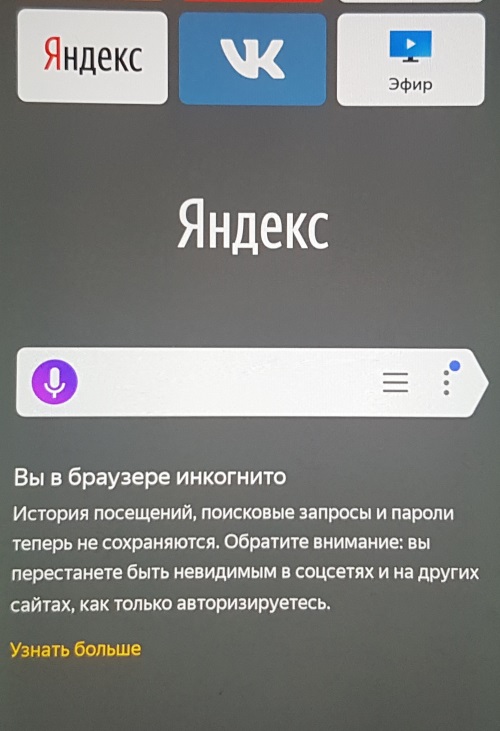 Кто и как следит за вами в интернете и что с этим можно сделать Поделиться
Кто и как следит за вами в интернете и что с этим можно сделать ПоделитьсяИнтернет-провайдеры, браузеры, брокеры данных – люди, организации и программы могут отслеживать, что делает в интернете буквально каждый пользователь. Речь необязательно идет о нарушении закона: целью сбора данных может быть реклама или исследования. Новые способы защиты от слежки в интернете постоянно разрабатываются и внедряются (даже законодательно: например, Генеральный регламент о защите персональных данных – GDPR – в Европе), но универсальных решений пока не существует.
Пользуясь интернетом, вы наверняка много раз замечали такие «совпадения»: зайдете на сайт автосалона, а потом вам всюду показывают рекламу машин. Или после посещения сайта для родителей вас начинает преследовать реклама подгузников и детских смесей.
Все это возможно потому, что крупнейшие рекламные сети и множество других интернет-сервисов по сбору информации («брокеры данных») пытаются составить максимально полный портрет каждого интернет-пользователя на основе всевозможных – и часто открытых – данных.
В интернете за вами может следить кто угодно – как законными способами, так и в нарушение прав на защиту личной информации. От одних способов слежки защититься трудно, от других – нужно. Но даже вооружившись всеми средствами для противодействия, помните: гарантированно избежать интернет-слежки можно лишь физически отключившись от доступа к Сети. И то не факт.
Интернет-провайдерыКаждый раз, когда вы с его помощью выходите в Сеть, ваш интернет-провайдер или мобильный оператор выдает подключающемуся к Сети устройству (компьютеру, смартфону, планшету) уникальный адрес – IP-адрес. Он может быть индивидуальным или использоваться сразу несколькими устройствами. Но главное – именно по этому адресу пользователя устройства проще всего сопоставить с физическим адресом, паспортными данными, номерами банковских счетов и так далее. Кроме тех случаев, когда вы пользуетесь каким-нибудь публичным интернет-соединением вроде вайфай-точки в кафе.
Технически провайдеры способны просматривать все, что вы передаете через интернет в незашифрованном виде. Именно поэтому стоит пользоваться сайтами с защищенным соединением (https) или дополнительно использовать VPN-провайдеров. VPN – это посредник, предоставляющий тот же интернет-доступ по шифрованному каналу связи для защиты от внешней «прослушки». Важно только не забывать, что это не обеспечивает стопроцентную неуязвимость: вы просто доверяете свои данные другой компании, часто из другой страны. Опытные пользователи могут сами организовать для себя VPN-сервер и стать собственным «VPN-провайдером», что снизит часть рисков. Однако в этом случае доступ к открытым коммуникациям будет уже у хостинговой компании, на которой вы разместите VPN-сервер.
Все операторы связи обязаны по закону сотрудничать с правоохранительными органами при расследованиях и предоставлять им доступ к пользовательским данным (СОРМ в России и аналоги в других странах), а иногда и содействовать в доступе к защищенным коммуникациям. Так, недавно «прослушивать» все зашифрованные интернет-данные собирались в Казахстане, но позже отказались от этой затеи.
Так, недавно «прослушивать» все зашифрованные интернет-данные собирались в Казахстане, но позже отказались от этой затеи.
Хотя стойкое шифрование серьезно осложняет интернет-слежку, адрес сервера, как правило, сперва передается незашифрованным: это нужно для обмена ключами и установки защищенного соединения. И это тоже способствует уязвимости: для получения чувствительной информации часто не так даже важно, что именно вы передаете, – важно, куда или откуда. Факты подключений и связанная информация («метаданные»), если их сопоставить с другой имеющейся у ваших провайдеров информацией, позволят узнать о вас очень многое даже без доступа к вашим зашифрованным данным.
Представьте, что злоумышленник с доступом к Сети вашего мобильного оператора видит, что ваш смартфон подключился к сотовой вышке на территории одной из больниц. Через пять минут после этого оператор зафиксировал, что вы зашли на https-сайт онкоцентра (c шифрованием). Злоумышленник не сможет легко узнать, какие именно страницы вы на этом сайте смотрели, но может с достаточной степенью уверенности предположить, что у вас какая-то онкологическая проблема.
Как бороться? Полностью защититься от слежки через провайдеров вряд ли получится, но ее можно усложнить, если пользоваться зашифрованными соединениями, VPN, гостевым интернет-доступом, прокси-серверами (чтобы скрыть свой IP-адрес), анонимизирующей сетью Tor и другими подобными службами.
Вы, наверное, много раз видели на сайтах всплывающий блок «Мы используем cookies, нажмите «ОК», если согласны, или уходите, если нет» и обычно нажимали «ОК», чтобы от назойливого блока избавиться. Но между тем именно благодаря cookies (читается как «куки», в дословном переводе с английского – «печенье») вас можно легко отследить в интернете.
Cookies – это небольшие кусочки текста с информацией о ваших предпочтениях, которые сайты посредством браузера сохраняют у вас на компьютере. Для вашего же удобства в первую очередь: новостной сайт может «запомнить» выбранный размер шрифта и любимые рубрики, интернет-магазин – сохранить товары из вашей корзины (чтобы восстановить их при потере связи), соцсеть – записать в cookies специальный код сессии, чтобы вам не приходилось постоянно вводить имя и пароль.
Как обычно, вместе с удобством появились и проблемы: cookies позволяют легко отслеживать активность интернет-пользователей. Хотя браузеры и запрещают сайтам читать чужие cookies (скажем, у Facebook.com нет доступа к сохраненным Amazon.com настройкам и наоборот), есть множество уловок.
СМОТРИТЕ ТАКЖЕ:
Bloomberg: Facebook расшифровывал голосовые сообщения пользователей
Если на разных сайтах установлен код единой системы веб-аналитики (например, от Google) или лайк-кнопка (от Facebook), или код крупной рекламной сети, то владельцы всех этих систем смогут сохранять и читать свои cookies с разных сайтов, тем самым отслеживая ваши действия в интернете. Заходите вы на сайт по продаже удочек, где установлена рекламная система, а она уже прочитала свой cookie: «О, так это же пользователь под номером 123456 заглянул! Похоже, он интересуется рыбалкой, надо бы ему теперь побольше такой рекламы показывать».
Это, конечно, очень упрощенное описание: системы постоянно эволюционируют и часто для отслеживания пользователей сопоставляют информацию из всех доступных источников с другими данными (например, IP-адресами, данными из профилей людей в соцсетях, на форумах и т. д.), чтобы получить максимально полный портрет каждого и максимально эффективно показывать ему рекламу.
д.), чтобы получить максимально полный портрет каждого и максимально эффективно показывать ему рекламу.
Как бороться? Пользоваться новейшими версиями браузеров. Chrome, Firefox, Safari анонсировали и внедрили ряд функций для борьбы со слежкой. Можно еще перейти в «режим инкогнито» или вовсе отключить cookies (радикальный вариант). Еще одна опция – установить расширения для браузера, помогающие защититься от слежки (PrivacyBadger, Lightbeam, Ghostery и другие), либо регулярно чистить cookies вручную. Некоторые дата-компании позволяют пользователям отказаться от слежки через сайт Альянса цифровой рекламы.
Интернет-компании: через «отпечатки» браузеровНо далеко не всегда компаниям нужно возиться с cookies, чтобы отследить вас в интернете.
Зайдите на сайт AmIUnique (или другой похожий), нажмите «My browser fingerprint» – и вам покажут, насколько ваш компьютер и браузер уникальны, то есть насколько просто его отследить среди остальных посетителей.
Любой сайт может получить множество данных о браузере и устройстве, на котором он запущен: версию программы, часовой пояс, установленные шрифты, языки и десятки других настроек. Хотя каждая из этих деталей не позволяет однозначно выделить вас из толпы, все вместе они часто создают уникальный «цифровой отпечаток пальцев» устройства. И вас заодно.
Скажем, на сайт постоянно могут заходить сотни тысяч людей, использующих Windows-версию браузера Chrome. Но лишь у одного из них будет браузер Chrome версии 76.0.3509 под Windows 8.1 при разрешении экрана 1920×1080, а в системе при этом найдутся английский, французский, казахский и русский языки. Соответственно, такому пользователю присваивается уникальный идентификатор и в дальнейшем о нем собирается информация по всему интернету. Этим занимаются брокеры данных: они собирают, покупают и продают максимально подробную информацию о профилях пользователей. В очень упрощенном виде это может выглядеть так: «человек с отпечатком XXYYYZZ, скорее всего, в возрасте 18-25 лет, не женат, любит путешествия и машины, курит, живет, скорее всего, в городе N или окрестностях», однако часто профили будут содержать массу подробностей, особенно если человек активен в интернете.
«Цифровые отпечатки пальцев» используются, конечно же, не только для интернет-слежки. Сайты банков могут применять их для дополнительной защиты: если пользователь прежде все время заходил через Safari на MacOS, при попытке залогиниться через Firefox на Windows вам предложат на всякий случай еще разок ввести имя и пароль.
Как бороться? Пользоваться новейшими версиями браузеров. Chrome, Firefox, Safari анонсировали и внедрили ряд функций для борьбы со слежкой. Радикальное решение – отключить Javascript, язык, который используется для сбора данных; но большинство сайтов тогда сразу «поломаются». Можно попробовать пересесть на самый популярный смартфон-планшет-ноутбук в вашем регионе и не персонализировать настройки.
Рекомендуем
Как обойти блокировку?
Как анонимно просматривать веб-страницы и не позволять Chrome отслеживать вас
- Вы можете анонимно просматривать веб-страницы, выполнив следующие действия.

- Используйте VPN и режим инкогнито в своем браузере и убедитесь, что вы ничего не загружаете и не добавляете в закладки.
- Также имейте в виду, что, несмотря на то, что они помогут вам просматривать веб-страницы в основном анонимно, уже скомпрометированный компьютер все же можно отследить.
Пит Салутос | Getty
Когда вы просматриваете веб-страницы с помощью Chrome или любого другого браузера, ваш компьютер сохраняет некоторые данные о посещаемых вами веб-сайтах как часть истории вашего браузера. Chrome не должен собирать эти данные, особенно если вы хотите более анонимно просматривать веб-страницы.
Вот как просматривать веб-страницы без отслеживания.
Используйте VPN
Во-первых, вам нужно использовать VPN. Недавно мы опубликовали руководство по его установке и использованию. VPN, или виртуальная частная сеть, позволяет вам подключаться к Интернету более безопасным способом и помогает другим пользователям в той же сети не видеть, что вы делаете.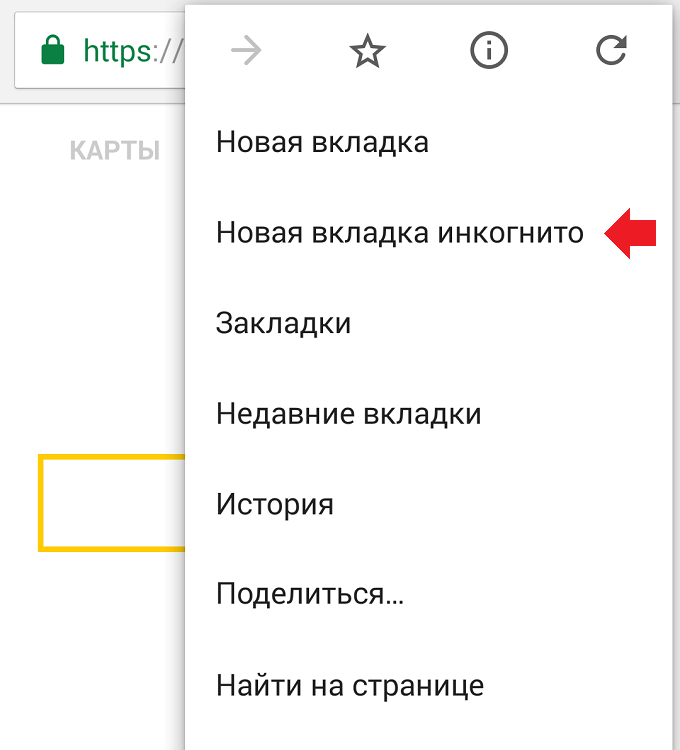
Вы можете думать об этом, как о серфинге в Интернете через стальную трубу, где ваши данные гораздо труднее увидеть и собрать. Особенно важно использовать VPN, когда вы пользуетесь общедоступной сетью Wi-Fi, например, в кафе или отелях.
Я рекомендую и оплачиваю PIA, более известную как «Частный доступ в Интернет», но есть много вариантов.
Использовать режим инкогнито
Chrome и большинство других браузеров имеют встроенную функцию, которая называется «режим инкогнито».
Это предотвращает сохранение браузером любых данных с посещаемых вами веб-сайтов, включая файлы cookie, историю или данные, которые вы можете ввести в веб-форму (например, номер кредитной карты, ваш адрес, имя или что-либо еще). Режим инкогнито не означает, что вас не могут отследить люди, которые могут следить за вами. Вот почему вы сначала захотите начать с первого шага — настройки VPN. Кроме того, имейте в виду, что если вы используете школьную или корпоративную VPN вместо своей собственной, администраторы все равно могут видеть, что вы делаете.
Чтобы использовать режим инкогнито, выполните следующие действия:
- Щелкните три точки в правом верхнем углу браузера.
- Выберите «Новое окно в режиме инкогнито».
- Начать просмотр.
- Чтобы выйти из режима инкогнито, закройте открытое окно.
Использовать гостевой режим
«Гостевой режим» — это вариант, который вы хотите использовать, если вы находитесь на чьем-либо компьютере и просматриваете веб-страницы, возможно, если вы используете запасной компьютер на работе или в библиотеке для печати документов.
Позволяет посещать веб-сайты без сохранения файлов cookie или истории браузера. Вы можете думать об этом как о просмотре с чистого листа: у вас не будет доступа ни к одной из ваших закладок или данных, которые сохранены в вашей учетной записи Google в Chrome.
Чтобы активировать гостевой режим:
- Коснитесь значка маленького человека в правом верхнем углу экрана рядом с кнопками сворачивания и закрытия окна.

- Выберите «Гость».
- Закройте это окно, когда закончите просмотр.
На что следует обратить внимание при просмотре конфиденциальных данных
Использование Интернета в режиме инкогнито и с VPN не защищает вас на 100 процентов. Если вы сохраняете что-то на жесткий диск (изображения, видео, документы), все это технически доступно для просмотра позже.
Кроме того, как отмечает Google, любые закладки, созданные в режиме инкогнито, будут по-прежнему доступны после выхода из режима инкогнито, что означает, что вы не должны сохранять какие-либо сайты, о посещении которых вы не хотите, чтобы другие знали.
Ваше местоположение может быть видно веб-сайтам, которые вы посещаете. VPN может помочь вам скрыть это, поскольку вы можете вручную изменить сервер, к которому вы обращаетесь, и сделать так, чтобы он выглядел так, как будто вы входите в систему из другого места — например, из другой страны. Если вы не используете VPN, Службы геолокации Google в браузере Chrome могут получить доступ к ближайшим маршрутизаторам Wi-Fi, силе вашего соединения Wi-Fi, IP-адресу вашего устройства (который может помочь идентифицировать вас) и многим другим.
Ты никогда не будешь неуязвим
Наконец, знайте, что ваши данные никогда не будут неуязвимыми. Вы всегда можете лучше защитить себя от вторжения или отслеживания, следуя приведенным выше правилам, но любой, у кого может быть ваш пароль — или кто-то, кто уже проник в ваш компьютер другими способами — все равно потенциально может видеть, что вы делаете. Это руководство должно помочь вам чувствовать себя лучше, стараясь держать глаза подальше, но это не означает, что вы должны использовать его для незаконных действий.
СМОТРЕТЬ: Вот что вам нужно знать перед выходом в Интернет
посмотреть сейчас
Что такое режим инкогнито и действительно ли он приватный?
Режим инкогнито или приватный просмотр — это настройка конфиденциальности в вашем браузере, которая позволяет вам просматривать веб-страницы более конфиденциально. Но насколько это личное?
Мы объясним, что такое режим инкогнито, как он работает и как вы можете использовать его для повышения конфиденциальности. Мы также рассмотрим, что не делает , и что вам нужно, чтобы по-настоящему просматривать Интернет в частном порядке.
Мы также рассмотрим, что не делает , и что вам нужно, чтобы по-настоящему просматривать Интернет в частном порядке.
Что такое режим инкогнито (приватный просмотр)?
Что делает режим инкогнито?
Является ли приватный просмотр действительно приватным?
Зачем идти инкогнито?
Как работает режим инкогнито?
Chrome: как перейти в режим инкогнито
Edge: как использовать InPrivate
Firefox: как использовать приватный просмотр
Safari: как использовать приватный просмотр
Как перейти в режим инкогнито на Android и iPhone
Можно ли просмотреть историю инкогнито?
Как удалить историю в режиме инкогнито
Как просматривать страницы в частном порядке с помощью VPN
Режим инкогнито, также известный как «Приватный просмотр», представляет собой настройку конфиденциальности в браузерах, которая позволяет вам просматривать веб-страницы, не оставляя записей о том, где вы были на своем компьютере или смартфоне.
При включенном режиме инкогнито или приватном просмотре ваш браузер не сохраняет адреса (URL) посещенных вами страниц, текст, введенный вами в любых формах веб-сайта, или файлы cookie на вашем устройстве. Это означает, что сайты, которые вы посетили, не будут видны в истории вашего браузера.
Все самые популярные браузеры имеют этот параметр, но имеют разные названия:
- Режим инкогнито (или окно/вкладка инкогнито) в Google Chrome
- InPrivate (или окно/вкладка InPrivate) в Microsoft Edge
- Приватный просмотр (или приватное окно/вкладка) в Apple Safari и Mozilla Firefox
В режиме инкогнито ваша личная история посещенных страниц не сохраняется на вашем компьютере, планшете или смартфоне, чтобы никто, кто использует это устройство после вас, не мог ее увидеть.
Что происходит, когда вы переходите в режим инкогнито?Если вы просматриваете веб-страницы в режиме инкогнито, когда вы закроете все свои личные окна, ваш браузер не сохранит:
- Адреса (URL) сайтов, которые вы посетили
- Ваши файлы cookie, которые содержат личную информацию, такую как данные для входа в систему и языковые настройки, а также другие временные файлы
- Любую информацию, которую вы введенные в онлайн-формы
- Любые разрешения, которые вы предоставили веб-сайтам, например, на использование камеры для видеовызова
Переход в режим инкогнито не позволяет никому другому, использующему ваше устройство, видеть вашу историю посещенных страниц, но есть много других способов, которыми вы можете быть отслежены:
- Ваш интернет-провайдер (ISP) по-прежнему может видеть все, что вы делаете в Интернете.

- Веб-сайты могут видеть ваш IP-адрес (уникальный адрес, который идентифицирует ваше устройство в Интернете), что дает им представление о вашем физическом местоположении.
- Ваш работодатель или учебное заведение могут видеть, что вы делаете в Интернете, если они предоставили вам ваше устройство или контролируют используемую вами сеть.
- Любые файлы, загруженные вами в режиме инкогнито, по-прежнему будут доступны в папке «Загрузки» или там, где вы их сохранили.
- Любые сохраненные вами закладки по-прежнему будут отображаться в ваших закладках или избранном.
В целом, режим инкогнито не повысит вашу конфиденциальность в Интернете и не добавит никакой защиты от атак или попыток доступа к вашим личным данным.
Является ли приватный просмотр действительно приватным? Режим инкогнито/приватный просмотр обеспечивает некоторую конфиденциальность, поскольку ваш браузер не сохраняет историю посещенных страниц на вашем компьютере, смартфоне или планшете. Поэтому любой, кто использует его после того, как вы не можете видеть, где вы были в сети.
Поэтому любой, кто использует его после того, как вы не можете видеть, где вы были в сети.
Но интернет-провайдеры и правительства, не говоря уже о вашем работодателе или учебном заведении, могут каким-то образом отслеживать вас независимо от того, инкогнито вы или нет. И если вы войдете на какой-либо веб-сайт во время приватного просмотра, эти сайты, очевидно, узнают, что вы там.
Помните также, что если вы войдете в любое приложение Google, браузер Google Chrome начнет сохранять ваши файлы cookie и снова отслеживать вас, даже если вы просматриваете конфиденциально. Вот почему Google в настоящее время сталкивается с судебным иском на 5 миллиардов долларов за предполагаемое отслеживание режима инкогнито.
Короче говоря, режим инкогнито или приватный просмотр обеспечивают некоторую конфиденциальность на конкретном устройстве, которое вы используете. Это не делает вас приватным или анонимным в сети.
Зачем инкогнито? Несмотря на название, режим инкогнито был разработан главным образом для того, чтобы упростить использование общих компьютеров, а не для того, чтобы скрыть свою личность.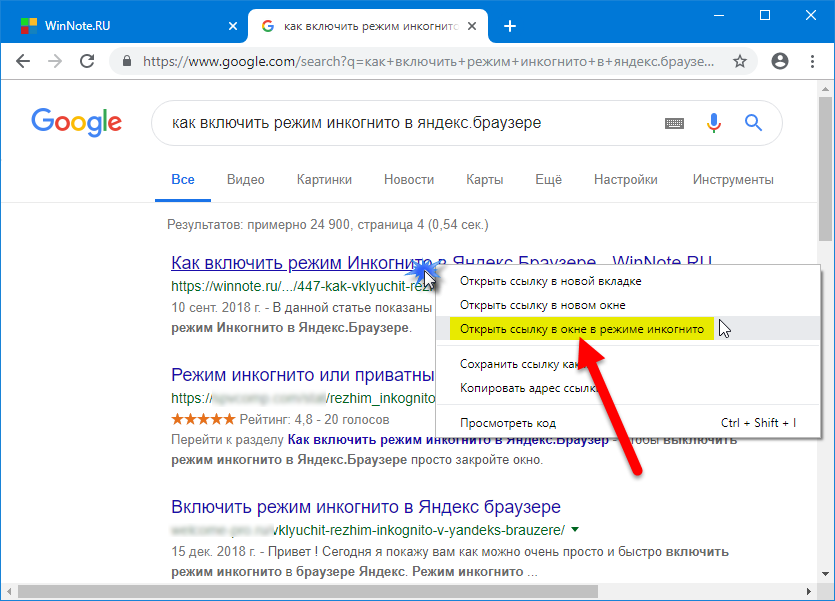 Вот примеры, когда это может быть полезно:
Вот примеры, когда это может быть полезно:
- Совместное использование устройств : вы можете просматривать конфиденциально на общем устройстве, например на домашнем компьютере, и скрывать, где вы были в сети. Например, если вы ищете подарок-сюрприз для члена семьи, вы не хотите, чтобы ваша история поиска отображалась с рекламой, появляющейся на семейном компьютере. Или вы можете захотеть исследовать деликатную тему, например, медицинский вопрос, который вы бы предпочли оставить при себе.
- Использование общедоступного компьютера : Ваш браузер не запомнит, что вы вводите в формы веб-сайта, пока вы находитесь в режиме инкогнито. Это означает, что вы не будете оставлять какие-либо конфиденциальные личные данные, такие как финансовая информация, для просмотра другими (хотя лучше вообще не вводить финансовые данные на общедоступном компьютере).
- Вход в несколько учетных записей : Поскольку в режиме инкогнито не сохраняются файлы cookie и данные сайтов, вы можете войти в более чем одну учетную запись с одним и тем же провайдером.
 Например, если вы вошли в свою личную учетную запись электронной почты, вы можете войти в рабочую учетную запись на том же компьютере.
Например, если вы вошли в свою личную учетную запись электронной почты, вы можете войти в рабочую учетную запись на том же компьютере. - Поиск более выгодных предложений : Туристические компании, такие как отели и авиакомпании, полагаются на файлы cookie, чтобы узнать, как часто вы проверяете рейсы и номера, и могут соответствующим образом повышать свои цены. Поскольку файлы cookie не сохраняются, когда вы находитесь в режиме инкогнито, вам должны быть предложены лучшие цены.
- Как обойти платный доступ : Как и авиакомпании, новостные сайты используют файлы cookie, чтобы отслеживать, сколько раз вы посещали сайт. Если вы не можете прочитать новость из-за того, что достигли месячного лимита статей, попробуйте получить доступ к сайту в режиме инкогнито.
Режим инкогнито/приватный просмотр работает одинаково во всех основных браузерах. Чтобы использовать его, вы открываете новое окно в режиме инкогнито или приватное окно. Любые вкладки, которые вы открываете в этом окне, также будут в режиме инкогнито.
Любые вкладки, которые вы открываете в этом окне, также будут в режиме инкогнито.
Чтобы выйти из режима инкогнито, просто закройте все свои личные окна.
Chrome: как перейти в режим инкогнито Включить режим инкогнитоИспользуйте сочетание клавиш Ctrl-Shift-N (Windows или Linux) или Command-Shift-N (macOS), чтобы открыть новое окно в режиме инкогнито. Или щелкните вертикальный многоточие в правом верхнем углу и выберите Новое окно в режиме инкогнито.
Откроется новое окно в режиме инкогнито с заголовком «Вы стали инкогнито» и значком «шпион» в виде шляпы и очков.
Любая вкладка, которую вы открываете в этом окне, также будет в режиме инкогнито, поэтому история посещенных страниц, файлы cookie или другие данные сайта не будут сохранены, когда вы закроете все окна в режиме инкогнито. Чтобы предотвратить межсайтовое отслеживание, убедитесь, что Блокировать сторонние файлы cookie Параметр включен (см. изображение ниже), что является настройкой по умолчанию.
изображение ниже), что является настройкой по умолчанию.
Чтобы выйти из режима инкогнито, закройте все открытые окна инкогнито обычным способом: нажмите X в правом верхнем углу в Windows или Linux или красную точку в верхнем левом углу в macOS.
Edge: как использовать InPrivate Включить InPrivateИспользовать сочетание клавиш Ctrl-Shift-N (Windows или Linux) или Command-Shift-N (macOS), чтобы открыть новое окно InPrivate. Или щелкните вертикальный многоточие в правом верхнем углу и выберите Новое окно InPrivate.
Появится окно InPrivate с заголовком «Просмотр InPrivate» и синим овалом InPrivate в правом верхнем углу.
Любая вкладка, которую вы открываете в этом окне, также будет в режиме InPrivate, и вся история просмотров, файлы cookie и другие данные сайта будут удалены, когда вы закроете все окна InPrivate. Чтобы заблокировать стороннее отслеживание, убедитесь, что параметр Всегда использовать «Строгое» предотвращение отслеживания при работе в Интернете включен.
Чтобы заблокировать стороннее отслеживание, убедитесь, что параметр Всегда использовать «Строгое» предотвращение отслеживания при работе в Интернете включен.
Чтобы выйти из режима InPrivate, закройте все открытые окна InPrivate обычным способом: щелкните X в правом верхнем углу в Windows или Linux или красную точку в верхнем левом углу в macOS.
Firefox: как использовать приватный просмотр Включить приватный просмотрИспользуйте сочетание клавиш Ctrl-Shift-P (Windows или Linux) или Command-Shift-P (macOS), чтобы открыть новое приватное окно. Или нажмите на вертикальный многоточие в правом верхнем углу и выберите Новое приватное окно.
Откроется новое приватное окно с фиолетовой маской и сообщением «Приватное окно». Любые вкладки, открытые в этом окне, также будут приватными.
Обратите внимание, что в Firefox теперь есть функция Enhanced Tracking Protection, которая по умолчанию блокирует сторонние файлы cookie и другое межсайтовое отслеживание в приватном окне.
Выход из приватного просмотраЧтобы выйти из приватного просмотра, закройте все открытые приватные окна обычным способом: нажмите X в правом верхнем углу в Windows или Linux или красную точку в верхнем левом углу в macOS.
Safari: как использовать приватный просмотр Включить приватный просмотр (macOS)Используйте сочетание клавиш Command-Shift-N , чтобы открыть новое приватное окно. Или нажмите Файл → Новое приватное окно.
Появится новое приватное окно с заголовком «Приватный просмотр включен». Любые вкладки, открытые в этом окне, также будут приватными.
Safari также имеет отчет о конфиденциальности, который показывает вам список известных трекеров, которые были заблокированы.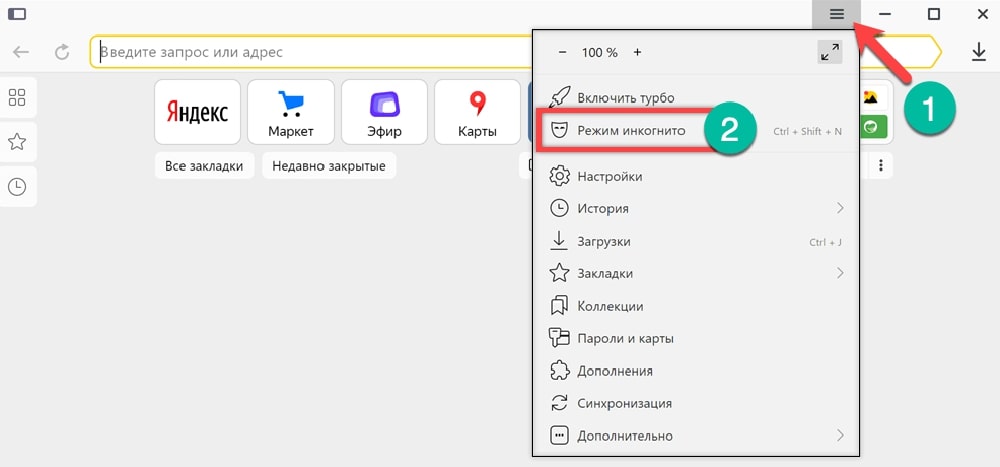 Нажмите на щит под «Отчет о конфиденциальности», чтобы просмотреть отчет.
Нажмите на щит под «Отчет о конфиденциальности», чтобы просмотреть отчет.
Чтобы выйти из приватного просмотра, закройте все открытые приватные окна обычным способом: щелкните красную точку в левом верхнем углу.
Как перейти в режим инкогнито на Android и iPhoneВы можете использовать режим инкогнито/приватный просмотр на своем устройстве Android (смартфоне или планшете) или iPhone или iPad так же, как и на компьютере.
Перейти в режиме инкогнито на AndroidGoogle Chrome, Microsoft Edge и Firefox имеют функцию инкогнито/приватного просмотра, и все они работают одинаково.
Например, чтобы перейти в режим инкогнито в Google Chrome:
1. Откройте Chrome и коснитесь трех вертикальных точек справа от адресной строки.
2. Коснитесь Новая вкладка в режиме инкогнито .
3. Появится новое окно в режиме инкогнито с сообщением «Вы вошли в режим инкогнито».
Чтобы выйти из режима инкогнито:
1. Нажмите кнопку Переключить вкладки в правом верхнем углу.
2. Справа вы увидите открытые вкладки в режиме инкогнито. Нажмите X в правом верхнем углу каждой вкладки, чтобы закрыть их.
Включить приватный просмотр на iPhone или iPadGoogle Chrome, Microsoft Edge и Firefox имеют функцию инкогнито/приватный просмотр на iPhone и iPad, и они работают аналогично собственному браузеру Apple Safari.
Чтобы запустить приватный просмотр на вашем iPhone или iPad в Safari:
1. Откройте Safari и нажмите кнопку Вкладки .
2. Нажмите [число] вкладок , чтобы отобразить список групп вкладок .
3. Нажмите Личное , а затем Готово .
Чтобы выйти из режима приватного просмотра:
1. Откройте Safari и нажмите кнопку Вкладки .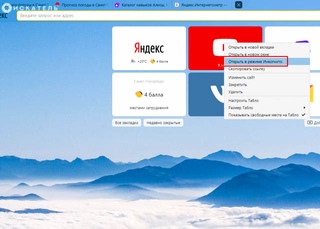
2. Нажмите Личное , чтобы отобразить открытые приватные вкладки.
3. Нажмите X в правом верхнем углу каждой вкладки, чтобы закрыть их.
Вы можете посмотреть свою историю инкогнито?Когда вы используете инкогнито/приватный просмотр, ваш браузер не записывает вашу активность в Интернете. Но это не значит, что на вашем компьютере или смартфоне не осталось и следа от него.
На вашем устройстве хранится временная база данных недавно посещенных вами веб-сайтов, называемая кэшем DNS, которая помогает вашему браузеру быстрее получать доступ к этим сайтам при следующем посещении.
Хотя для проверки кэша DNS на Mac требуется технический обходной путь, вы можете просмотреть кэш DNS на компьютере с Windows, выполнив три простых шага:
1. Введите cmd в поле поиска Windows в левом нижнем углу и нажмите Запуск от имени администратора , чтобы открыть командную строку.
2. При появлении запроса нажмите Да (может потребоваться ввести пароль администратора, если вы используете стандартную учетную запись).
3. Введите команду ipconfig/displaydns и нажмите Введите , чтобы просмотреть историю кэша DNS .
Как удалить историю инкогнитоХотя ваш браузер не сохраняет историю посещенных страниц, когда вы находитесь в режиме инкогнито, мы видели выше, как ваше устройство временно записывает, где вы были в сети, в своем кэше DNS, независимо от того, находитесь ли вы в режиме инкогнито или нет.
Но вы можете удалить содержимое кэша DNS как в Windows, так и в Mac.
Удалить историю инкогнито в Windows 101. Введите cmd в поле поиска Windows в левом нижнем углу и нажмите Запуск от имени администратора , чтобы открыть командную строку.
2. При появлении запроса нажмите Да (может потребоваться ввести пароль администратора, если вы используете стандартную учетную запись).
3. Введите команду ipconfig/flushdns и нажмите Введите . Вы увидите сообщение «Успешно очищен кэш преобразователя DNS».
Теперь вы очистили кеш DNS и удалили историю посещенных страниц со своего устройства.
Удалить историю инкогнито на Mac1. Нажмите Перейти → Утилиты .
2. Откройте приложение Terminal .
3. Введите или вырежьте и вставьте команду sudo dscacheutil -flushcache; sudo killall -HUP mDNSResponder в окно командной строки и нажмите Enter .
4. Введите свой пароль, чтобы очистить кеш.
В отличие от Windows, macOS не выводит сообщение об успешном завершении. Узнайте больше о том, как очистить кеш DNS в разных версиях macOS.
Как просматривать сайты в частном порядке с помощью VPN Подводя итог, можно сказать, что переход в режим инкогнито или приватный просмотр не защищает вашу конфиденциальность в Интернете. Он только защищает вас от других людей, которые используют ваш компьютер, планшет или смартфон, не сохраняя историю посещенных страниц на этом устройстве.
Он только защищает вас от других людей, которые используют ваш компьютер, планшет или смартфон, не сохраняя историю посещенных страниц на этом устройстве.
Эффективным способом повышения конфиденциальности в Интернете является использование виртуальной частной сети (VPN). Если вы используете VPN:
- Веб-сайты, которые вы посещаете, не будут знать ваш реальный IP-адрес или местоположение.
- Ваш интернет-провайдер не может видеть, какие сайты вы посещаете и что вы делаете в Интернете, поэтому он не может продать вашу личную историю просмотров.
- Массовое правительственное наблюдение со стороны таких агентств, как АНБ в США или GCHQ в Великобритании, не будет видеть, что вы делаете в Интернете.
- Провайдеры общедоступного Wi-Fi не могут продавать вашу историю посещений рекламодателям.
В Proton мы считаем, что конфиденциальность и безопасность являются основными правами человека. Вот почему мы предоставляем бесплатный план Proton VPN для всех.
